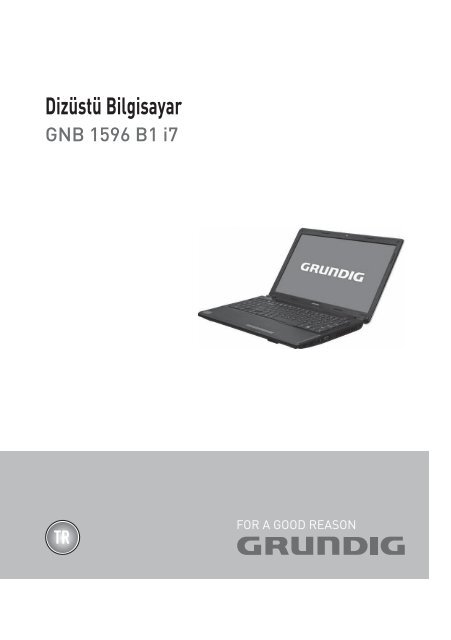Dizüstü Bilgisayar - Grundig
Dizüstü Bilgisayar - Grundig
Dizüstü Bilgisayar - Grundig
Create successful ePaper yourself
Turn your PDF publications into a flip-book with our unique Google optimized e-Paper software.
GÜVENLİK UYARILARI_____________________Diğer HatırlatmalarKullanmadığınız pil ve diğer aksesuarlarıateşe atmayınız.Bilgilerinizi periyodik olarak kaydediniz.Pil bittiğinde kaydetmediğinizbilgileriniz kaybolabilir.Likit kristal ekranda (LCD) sızıntıoluşur veya ekran kırılırsa, likitkristal ekrana dokunmayınız.<strong>Bilgisayar</strong>ınızı uçakta kullanırkenhavayolu şirketi tarafındanbildirilen talimatlara uyunuz. <strong>Bilgisayar</strong>ınızıuçakta kullanırkenhavayolu şirketi tarafından bildirilentalimatlara uyunuz.Rahat Çalışma Ortamının OluşmasıKötü bir çalışma ortamı ve çalışma alışkanlığı el,bilek ve eklemlerinizde rahatsızlıklara yol açabilir.Sağlıklı bir çalışma için aşağıdaki ipuçlarınıuygulayınız:Koltuğunuzu, bilgisayar seviyesi dirsekseviyesinde veya biraz altında olacak şekildeayarlayınız. Klavyeyi rahat bir şekilde kullanabilmelisiniz.Dizleriniz kalça hizasından yukarıdaolmalıdır. Bunun için bir ayaklık kullanabilirsiniz.Koltuğunuzunarkalığını belkemiğinizi rahatsızetmeyecek bir şekilde ayarlayınız. Sırtınızdik olacak şekilde oturunuz. Böylece dizleriniz,dirsekleriniz ve kalçalarınız yaklaşık 90 derecelikaçı oluşturur.Hızlı Başlangıç Kılavuzu■■Başlamadan önce güvenlik talimatlarına uyunuz.■■<strong>Bilgisayar</strong>ınıza, kullanmak istediğiniz tüm cihazları(klavye, mouse v.b.) güvenli bir şekildebağlantı noktalarına bağlayınız.■■<strong>Bilgisayar</strong>ın gerekli elektrik ve adaptör bağlantılarınıyapınız.■■LCD ekranın ekran açısını uygun şekilde ayarlayınız.■■<strong>Bilgisayar</strong>ı açmak için güç düğmesine basınız.Unutmayınız...■■Oturma pozisyonunuzu sık sık değiştiriniz.■■Ara sıra ayağa kalkıp hafif egzersizler yapınız.■■Uzun süreli kullanımlarda düzenli aralıklarlamola veriniz. Sık ve kısa verilen molalar az veuzun süreli molalardan daha etkilidir.Aydınlatma,Bakış Açısı ve UzaklığıDoğru yapılan aydınlatma hem ekranın daha iyigörülebilmesini sağlar, hem de göz yorgunluğunuazaltır.Bunun için;■■<strong>Bilgisayar</strong>ı güneş ışığı veya ortam ışığını yansıtmayacakşekilde ayarlayınız.■■Ekran parlaklığı ve rengini uygun bir şekildeayarlayarak görüntü netliğini sağlayınız.■■Ekrana bakış açısını uygun bir şekilde ayarlayınız.■■Ekrana bakış mesafesi yaklaşık olarak 40 cmolmalıdır.■■Ekranın üst kısmı göz hizasından en az 20 dereceaşağıda olmalıdır.■■Mola verdiğiniz zamanlarda uzaktaki cisimlerebakarak gözlerinizi dinlendiriniz.TÜRKÇE5
ÖNDEN GÖRÜNÜM________________________Güç Çıkışlı USB Düğmesi (Mavi)Dizüstü bilgisayarı, bir cep telefonu yada PDA gibi harici bir USB aygıtını şarjederken güç çıkışını artırmanıza yarayanbir güç çıkışlı USB fonksiyonu ile donatılmıştır.Dizüstü bilgisayar kapalıyken harici USB aygıtlarınıbir güç kablosu ile şarj edebilirsiniz, ancak bunu yapabilmekiçin bu düğmeye basılması gerekir.HDD (Sabit Disk Sürücü) erişimdurumu Mavi LED’iMavi LED işlemlerini yansıtır.Not:LED doğrudan doğruya donanım tarafındandenetlenir.Bluetooth/Kablosuz BağlantıDüğmesi LED’i1: acil bağlantı kesme düğmesi On (Açık): KullanıcıFn+F2’ye bastığı zaman, AP gösterilir.Bu anda Kullanıcı, Kablosuz LAN veBluetooth’u açabilir/kapayabilir.2: acil bağlantı kesme düğmesi Off (Kapalı): Budurumda, cihazı KAPALI gösterin. KullanıcılarFn+F2’ye basarsa, AP kullanıcıya KablosuzLAN ve Bluetooth’u açamayacağını gösterir.Sistem Durumu (Mavi)Sistem bekleme modundayken yanıp söner (1saniye açık, 1 saniye kapalı)Sistem kapalıyken sönüktür.Batarya LED’i (Mavi/Turuncu)Batarya durumu LED’i, hem Mavi hem de Turuncurenkte, iki renkli bir LED göstergesidir.Batarya tam doluykenMaviAÇIKBatarya şarj olurken yanıpsöner, 1 saniye açık MaviBatarya1 saniye kapalıdurumuPil kapasitesi
SAĞDAN GÖRÜNÜM______________________Aşağıdaki resimde dizüstü bilgisayarınızın sağdangörünümü yer almaktadır.A Kulaklık Bağlantısı (Fıstık Yeşili)B Mikrofon bağlantısı (Pembe)C Güç Çıkışlı USB x2D ODD LED’i (Yeşil)E ODD DüğmesiF DC girişiKulaklık Bağlantısı (Fıstık Yeşili)Kulaklığı takın.ODD DüğmesiCD/DVD /BD’leri ODD tablasına yerleştirmekiçin ODD’yi açın.DC GirişiBu konnektörü, AC adaptörünü dizüstübilgisayarınıza bağlamak için kullanın.AC adaptörünü dizüstü bilgisayarınız açıkken yada kapalıyken takabilirsiniz.AC adaptörü dünyadaki tüm elektrikprizleri ile çalışabilir olsa da, güç konnektörlerive anahtarlı uzatma kablolarıülkeden ülkeye değişiklik gösterir. Uygun birkablo kullandığınızdan ya da kabloyu anahtarlıuzatma kablosuna veya elektrik prizine doğrubağladığınızdan emin olun. Bunu yapmamanızyangına ya da donanımda hasara neden olabilir.Mikrofon bağlantısı (Pembe)Mikrofonu takın.Güç Çıkışlı USB Bağlantı NoktasıGüç Çıkışlı USB düğmesine kapalı modaykenbasarsanız, elektrik kablosu takılıiken harici USB aygıtlarını şarj edebilirsiniz.USB, 480 Mbps’ye kadar veri aktarımhızını destekleyen bir çevre birimi genişletmestandartıdır. USB çevre birimlerindekablolar ve konnektörler için tek bir standartvardır. USB aygıtlarını bilgisayar açıkken takabilirve çıkarabilirsiniz. Bu işlem “hot swapping”olarak adlandırılır.Optik Disk SürücüsüOptik disk sürücüsü dizüstü bilgisayarınıza/bilgisayarınızdanveri almanız/vermeniz için bir araçsağlar. Dizüstü bilgisayarınızın yapılandırmasınabağlı olarak, CD, DVD ve BD’leri kaydedebilirveya oynatabilirsiniz.TÜRKÇE9
SOLDAN GÖRÜNÜM_______________________Aşağıdaki resimde dizüstü bilgisayarınızın soldangörünümü yer almaktadır.HDMI Bağlantı NoktasıYüksek Tanımlı Çoklu Ortam Arayüzü (HDMI),sıkıştırılmamış dijital akışları aktarmak için kullanılankompakt bir ses/video konnektör arayüzüdür.Radyo Frekansı (RF) koaksiyel kablosu, kompozitvideo, S-video, SCART, bileşen videosu, DTerminali ve VGA gibi analog tüketici standartlarınadijital bir alternatif oluşturur.A Kensington KilidiB D-SUB (Siyah)C RJ-45D USB 3.0E HDMIKensington KilidiKensington Güvenlik Yuvası küçük, metal takviyelibir delik olup, tüm küçük ya da özellikle dizüstübilgisayarlar, bilgisayar monitörleri, masaüstübilgisayarları, oyun konsolları ve video projektörlerigibi pahalı ve/veya görece hafif olan taşınabilirbilgisayarlarda ve elektronik donanımlardabulunur. Özellikle Kensington markalı kilit vekablo cihazının takılması için kullanılır.D-SUBBu bağlantı noktasını harici bir monitörübilgisayarınıza bağlamak için kullanın.RJ-45RJ-45 ağ jakı, dizüstü bilgisayarınızı biryerel ağa (LAN) bağlamanızı sağlar.Telefon hattını biraz daha geniş olanağ konnektörüne bağlamamaya dikkatedin.USBHarici SATA sabit diskini bağlayın.Bu bağlantı noktasıını USB donanımlarınız içindekullanabilirsiniz.10 TÜRKÇE
ALTTAN GÖRÜNÜM________________________Aşağıdaki resimde dizüstü bilgisayarınızın alttangörünümü yer almaktadır.Batarya Çıkarma MandalıA Pil TakımıB Batarya Çıkarma MandalıC HDD (Sabit Disk Sürücü) KapağıD Batarya Kilidi DüğmesiE RAM ve CPU KapağıBatarya Çıkarma Mandalı batarya paketini yerindetutar. Çıkarmak için, mandalı kaydırın veardından batarya paketini yuvasından kaldırın.Batarya PaketiŞarj edilmiş bir batarya paketi takılıyken, dizüstübilgisayarınızı bir elektrik prizine bağlamadankullanabilirsiniz.Batarya Paketini çıkarmak için:Batarya Kilidi Düğmesini sağ konuma (açık konum)getirin.Batarya Çıkarma Mandalını sola kaydırın ve BataryaPaketini dikkatli bir şekilde bilgisayar kasasındankaldırın.TÜRKÇE11
WINDOWS GERİ YÜKLEME_________________Windows 7 işletim sisteminin yenidenkurulumu ve dosyaların yedeklenmesi;<strong>Bilgisayar</strong>ınız ile Windows kurulum DVD si verilmemektedir.Windows kurulum DVD sini oluşturmakiçinMasaüstündeki “Windows 7 Kurulum DVD Sihirbazı”kullanılır.Adım 3:Denetim Masası içerisinde “Sistem ve Güvenlik”başlığı altında “<strong>Bilgisayar</strong>ı Yedekle” seçeneğinetıklanır.“Yedekleme ve Geri Yükleme” bölümüne geçilir.ÖNEMLİ:Aşağıdaki adımlar gerçekleştirilirken eğer bilgisayardizüstü bilgisayar ise adaptörün mutlakatakılı olması gerekmektedir.Diskteki geri yükleme alanından dolayı toplamdisk kapasiteniz belirtilen kapasitedenyaklaşık 6 GB daha az görünecektir.Adım 1:“Başlat” simgesine tıklanılır.Adım 4:“Yedekleme ve Geri Yükleme” bölümünde,“Sistem ayarlarını veya bilgisayarınızı kurtarın”seçeneğine tıklanılır.Adım 2:“Başlat” menüsü içerisinde“Denetim Masası”na tıklanılır.Adım 5:Karşınıza gelen pencerede “Gelişmiş kurtarmayöntemleri” seçeneğine tıklanılır.12 TÜRKÇE
WINDOWS GERİ YÜKLEME_________________Adım 6:Karşınıza “Gelişmiş Kurtarma Yöntemleri” ekranıgelir, bu ekranda “Windows’u YenidenYükle” seçeneğine tıklanılır.Adım 8:Yeniden kurulumun başlaması için “YenidenBaşlat” butonuna tıklanılır.Adım 7:Karşınıza gelen ekranda eğer dosyalarınızıyedeklemek istiyorsanız “Şimdi yedekle” butonunabasmanız gerekmektedir.Yönergeler takip edilerek Windows kurulumunadevam edilir.ÖNEMLİ:Dosyalarınızın silinme olasılığı üzerine Yedeklemeişleminin yapılması şiddetle önerilmektedir.Eğer daha önce yedekleme yapıldıysa “Atla”butonu tıklanır.TÜRKÇE13
SORUN GİDERME__________________________SesHoparlörden ses gelmiyorKulaklık çalışmıyorPilPil şarj etmiyorCDCD sürücüsünün kapağıaçılmıyorCD okumuyorHDD<strong>Bilgisayar</strong>ın açılması normaldençok zaman alıyorLCDEkran siyahBellekBİlgisayar açılmıyor.Ses ayarı çok düşüktür veya kapatılmıştır. Kontrol edinizSes ayarı iyi yapılandırılmamıştır.Kulaklık doğru yere takılmamıştır.Herhangi bir ses kaynağı yoktur.<strong>Bilgisayar</strong>ın aşırı sıcak veya soğuk ortamda olabilir. Cihazınızı normaloda koşullarına alınız ve tekrar şarj etmeyi deneyiniz.Piliniz bozulmuş olabilir yenisiyle değiştiriniz.Pil tamamıyla dolduğu için Led yanmıyordur.CD doğru yerleştirilmemiştir. Acil çıkarma deliğini kullanarak dikkatliceCD yi çıkarınız.CD doğru yerleştirilmemiştir.CD yüzeyi temiz değildir. CD-ROM temizleyici kiti kullanınız.Sabit disk üzerindek bilgilerden bazıları zarar görmüş olabilir.Disk birleştiricisini çalıştırınız.Panel CRT çıkışı için ayarlanmıştır.Paneli LCD ‘ye ayarlayınız.Ekran koruyucu aktiftir. Herhangi bir tuşa basarak ekranınıza dönebilirsiniz.Parlaklık ayarınının değiştirilmesine gerek vardır.Doğru olmayan bir bellek tipi takılmıştır. <strong>Bilgisayar</strong>ınızın desteklediğibir bellek modülü takınız. Bellek kapasitesi yetersizdir.Bellek uygulamalar için doğru ayarlanmamıştır. Özellikle grafikağırlıklı uygulamalarda bellek ayarının doğru yapıldığına eminolunuz.14 TÜRKÇE
SORUN GİDERME__________________________Bellek PaylaşımıNot:Windows işletim sistemi altında toplam sistembelleğinizin boyutu, BIOS’tan video bellekiçin ayrılan miktar kadar eksik görünecektir.Örneğin 512MB sistem belleği (RAM) olanbir üründe BIOS ayarları ile 32MB video bellekayrılırsa kullanabileceğiniz sistem belleğiboyutu (512 -32) MB = 480 MB olarak görünecektir.NoktalarParlak Siyah Parlak + SiyahN = < 6 N = < 6 N = < 7Noktalar Arası MesafeParlakSiyah= < 15 mm = < 15 mm2 Adet Birleşik NoktaParlakSiyah= < 3 çift = < 3 çift3 Adet Birleşik NoktaParlakSiyah1 üçlü 1 üçlüLCD Ekran ile ilgili önemli notlarTFT LCD teknolojisinin karakteristik özelliklerindenolan, ekranda görünen en az miktardakiparlak veya siyah noktalar LCD arızası olarakkabul edilmemektedir. TFT LCD teknolojisi içinkabul edilen değerleri gösteren tablo ve tanımlaraşağıda belirtilmiştir.Parlak Nokta : LCD ekran açık ve zeminrengi koyu durumdayken ekran üzerinde parlakkırmızı/ yeşil/ mavi nokta görülmesi.Siyah Nokta : LCD ekran açık durumdaykenekran üzerinde siyah nokta görülmesi.Parlak/Siyah noktalar arasımesafe:İki nokta arasındaki minimummesafeBitişik noktalar: Bitişik uyumsuz noktalarve birbirlerine yakınlığı, yarıçapı 10 mm.likbir daire içindeki noktalar.4 veya Daha Fazla Birleşik NoktaParlakSiyahStandart dışı Standart dışıTÜRKÇE15
TEKNİK ÖZELLİKLER________________________Boyutlar376.5 x 249 x 34.9mmAğırlık2.5 KgİşlemciIntel ® Core i7-2630QM 2.00GHz 6MBYonga SetiHM65Bellek8GB DDR3 (Max. 8GB)Optik Disk SürücüDVD-RW (SATA)Sabit Disk640 GBGörüntü15.6”, 16:9 W LED BacklightHD Glare 1366 x768Video Görüntü Yonga Seti NVIDIA GeForce GT 540M 1GBSesHD Audio2 x Hoparlör (2*2W)Mikrofon GirişiKulaklık Çıkışıİletişim LAN: 10/100/1000WLAN +Bluetooth ComboKlavye100 Tuşlu Türkçe Q KlavyeTouch Pad2 Düğmeli TouchpadKart Okuyucu3-in-1 (SD,MMC,MS)Giriş Çıkış Portları1 x USB3.02 x USB2.01 x RJ451 x VGA port1 x HDMI1 x 3-in-1 kart okuyucu1 x Mikrofon Girişi1 x Kulaklık ÇıkışıGüvenlikKensington KilidiKamera1.3M Pixel CMOS KameraMikrofonAnalog Tip Dahili MikrofonAC Adaptör120W 19V DC,3 pinli 240V AC KabloBatarya6 cell 5200mAhİşletim SistemiWindows 7 Home Premium TR (64bit)Ek Yazılımlar Microsoft Office Starter 2010Microsoft Security Essentials16 TÜRKÇE
Garanti KonusundaDikkat Edilmesi Gereken HususlarGaranti Kapsamı:<strong>Grundig</strong> tarafından verilen bu garanti, Dizüstü <strong>Bilgisayar</strong>’ın normalin dışında kullanılmasından doğacak arızalarıngiderilmesini ve aşağıdaki durumları kapsamamaktadır.1.Kullanma hatalarından meydana gelen hasar ve arızalar,2.Ürünün müşteriye tesliminden sonraki yükleme, boşaltma ve taşıma sırasında oluşan hasar ve arızalar,3.Voltaj düşüklüğü veya fazlalığı; hatalı elektrik tesisatı; ürünün etiketinde yazılı voltajdan farklı voltajda kullanmanedenlerinden meydana gelecek hasar ve arızalar,4.Yangın ve yıldırım düşmesi ile meydana gelecek arızalar ve hasarlar,5.Ürünün kullanma kılavuzlarında yer alan hususlara aykırı kullanılmasından kaynaklanan arızalar.6.Cihazın dış yüzeylerinin bozulması, kırılması ve çizilmesi durumunda.7.Üretici firmanın belirlediği konfigurasyonun dışında ilave edilen parçalar ve/veya aksesuarlar ile bunlardandoğabilecek arıza ve hasarlar.8.Yazılım ve/veya yanlış kullanımdan kaynaklanan arızalar.Yukarıda belirtilen arızaların giderilmesi garanti kapsamı dışında olup, ücret karşılığında yapılmaktadır.Ürünün kullanım yerine montajı ve nakliyesi ürün fiyatına dahil değildir.Yetkili servise verilen arızalı cihazların içerisindeki bilgilerin yedeklenmesi sorumluluğu kullanıcıya aittir. Bilgilerinkaybolması durumunda yetkili servis sorumlu değildir.Garanti belgesinin tekemmül ettirilerek tüketiciye verilmesi sorumluluğu, tüketicinin malı satın aldığı satıcı, bayi,acenta ya da temsilciliklere aittir.Garanti belgesi üzerinde tahrifat yapıldığı, ürün üzerindeki orijinal seri numarası kaldırıldığı veya tahrif edildiğitakdirde bu garanti geçersizdir.Müşteri Hizmetleri:Tüm sorularınız için <strong>Grundig</strong> Hizmet Merkezi’ni haftanın 7 günü 24 saat aşağıdaki numaradan arayabilirsiniz.<strong>Grundig</strong> Hizmet Merkezi 444 9 888(Sabit telefonlardan veya cep telefonlarından alan kodu çevirmeden)Diğer numara 0 216 423 22 07Hizmet Merkezimize ayrıca www.grundig.com.tr adresinden, 0216 423 22 07 nolu telefonu arayarak ya da0216 423 23 53 nolu hattımıza fax çekerek de ulaşabilirsiniz.Yazılı başvurular için adresimiz: <strong>Grundig</strong> Hizmet Merkezi, Arçelik A.Ş. Ankara Asfaltı Yanı, 34950 Tuzla/İS-TANBULÖneriler:Garanti hizmetinden en iyi şekilde faydalanabilmeniz için aşağıdaki önerilere uymanızı rica ederiz.1.Ürününüzü aldığınızda garanti belgesini yetkili satıcınıza onaylatınız.2.Ürününüzü kullanım kılavuzu esaslarına göre kullanınız.3.Ürününüzle ilgili hizmet talebiniz olduğunda yukarıdaki telefon numarasından <strong>Grundig</strong> Hizmet Merkezi’nebaşvurunuz.4.Hizmet için gelen teknisyene "Teknisyen Kimlik Kartı"nı sorunuz.5.Servis hizmeti bittikten sonra, servis teknisyeninden hizmet fişi istemeyi unutmayınız. Alacağınız hizmet fişi ilerideürününüzde meydana gelebilecek herhangi bir sorunda size yarar sağlayacaktır.6.Ürünün kullanım ömrü boyunca fonksiyonunu yerine getirebilmesi için gerekli yedek parça bulundurma süresi7 yıldır.Menşei: TürkiyeArçelik A.Ş. tarafından üretilmiştir.Karaağaç Cad. No:2/6 Sütlüce / İstanbulTel: (212) 314 34 34
GARANTİ BELGESİGaranti süresi <strong>Grundig</strong> Dizüstü <strong>Bilgisayar</strong>’ınızın, kullanım kılavuzunda gösterildiği şekilde kullanılması ve<strong>Grundig</strong>’in yetkili kıldığı servis elemanları dışındaki şahıslar tarafından bakım, onarım veya başka bir nedenlemüdahale edilmemiş olması şartıyla, malın bütün parçaları dahil olmak üzere tamamen malzeme, işçilikve üretim hatalarına karşı ürünün tesliminden itibaren başlar.ÜRÜNÜNÜZ 2 (İKİ) YIL SÜRE İLE GARANTİ EDİLMİŞTİR.Ürünün kullanım kılavuzunda yer alan hususlara aykırı kullanılmasından kaynaklanan arızalar garanti kapsamıdışındadır. Malın garanti süresi içerisinde gerek malzeme ve işçilik, gerekse montaj hatalarından dolayıarızalanması halinde işçilik masrafı, değiştirilen parça bedeli ya da herhangi bir ad altında hiçbir ücrettalep edilmeksizin tamiri yapılacaktır. Garanti süresi içerisinde, servis istasyonları tarafından yapılmasınınzorunlu olduğu, imalatçı ya da ithalatçı tarafından şart koşulan periyodik bakımlarda; verilen hizmet karşılığındatüketiciden işçilik ücreti veya benzeri bir ücret talep edilmez. Garanti süresi içinde yapılacak onarımlardageçen süre, garanti süresine ilave edilir. Tamir süresi en fazla 20 iş günüdür. Bu süre mala ilişkin arızanınyetkili servis atölyelerimize, yetkili servis atölyelerimizin bulunmaması durumunda yetkili satıcılarımıza,ithalatçısına veya firmamıza bildirildiği tarihten itibaren başlar.Ürünün arızasının 10 iş günü içerisinde giderilmemesi halinde, imalatçı ya da ithalatçının; malın tamiri tamamlanıncayakadar benzer özelliklere sahip başka bir sanayi malını tüketecinin kullanımına tahsis etmesizorunludur.Arızanın giderilmesi konusunda uygulanacak teknik yöntemlerin tespiti ile değiştirilecek parçaların saptanmasıtamamen firmamıza aittir. Arızanın giderilmesi ürünün bulunduğu yerde veya yetkili servis atölyelerindeyapılabilir. Bu konuda müşteri onayı alınması zorunludur.Ancak;Tüketicinin onarım hakkını kullanmasına rağmen malın;-- Tüketiciye teslim edildiği tarihten itibaren, garanti süresi içinde kalmak kaydıyla, bir yıl içerisinde en azdört defa veya imalatçı-üretici ve/veya ithalatçı tarafından belirlenen garanti süresi içerisinde altı defa arızalanmasınınyanı sıra, bu arızaların maldan yararlanamamayı sürekli kılması,-- Ürünün tamiri için gereken azami sürenin aşılması,-- Yetkili Servis atölyelerince; mevcut olmaması halinde sırasıyla yetkili satıcımız, bayi, acente temsilciliği, ithalatçıya da imalatçıdan birisinin bölgeye en yakın servis yetkilisiyle birlikte veya firmamız yetkilisincedüzenlenecek raporla arızanın tamirinin mümkün bulunmadığının belirlenmesi durumunda, tüketici malınücretsiz değiştirilmesini, bedel iadesi veya ayıp oranında indirimi talep edebilir.Garanti belgesi ile ilgili olarak çıkabilecek sorunlar için Gümrük ve Ticaret Bakanlığı, Tüketicinin Korunmasıve Piyasa Gözetim Genel Müdürlüğü’ne başvurulabilir. Bu belgenin kullanılmasına; 4077 sayılı TüketicininKorunması Hakkında Kanun ve bu kanuna dayanılarak yürürlüğe konulan Garanti Belgesi Uygulama EsaslarınaDair Yönetmelik uyarınca, T.C. Gümrük ve Ticaret Bakanlığı Tüketicinin Korunması ve Piyasa GözetimGenel Müdürlüğü tarafından izin verilmiştir.Arçelik A.Ş.GENEL MÜDÜRGENEL MÜDÜR YRD.1S8801Bu belge, Gümrük ve Ticaret Bakanlığı’nın 96085 no’lu ve 10.01.2011 izin tarihli belgesine göre düzenlenmiştir.Bu bölümü, ürünü aldığınız Yetkili Satıcı imzalayacak ve kaşeleyecektir